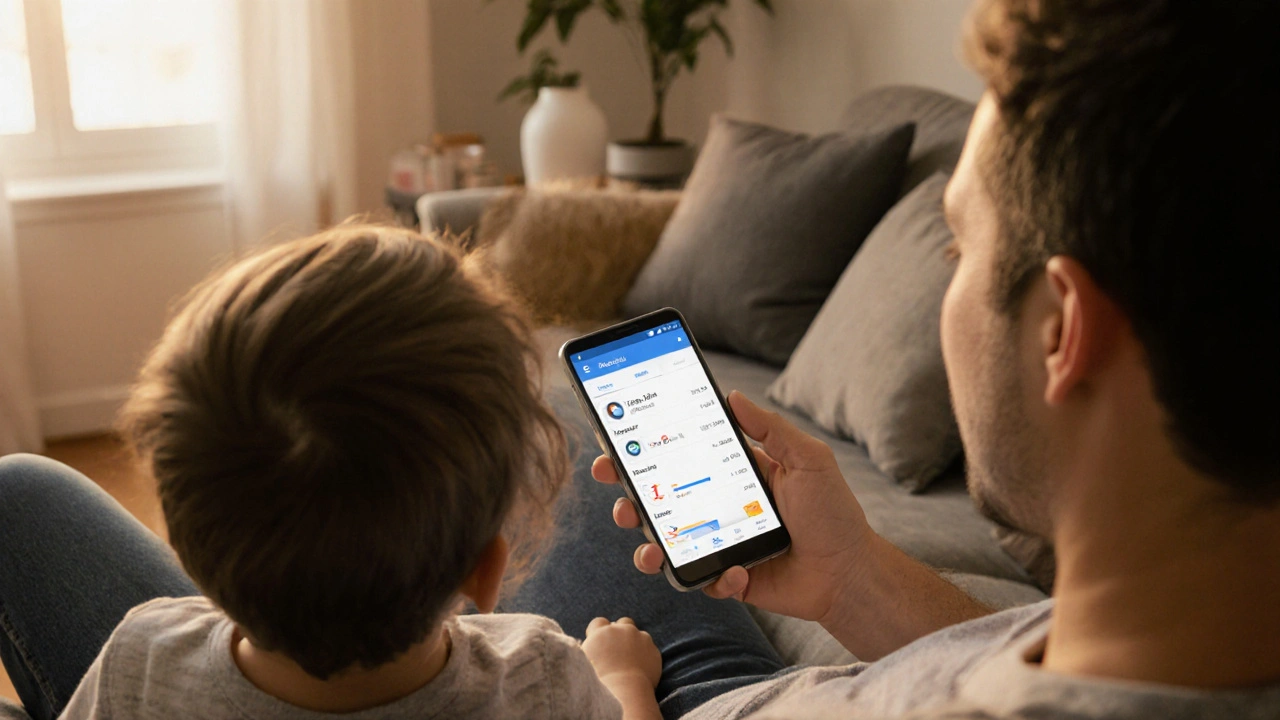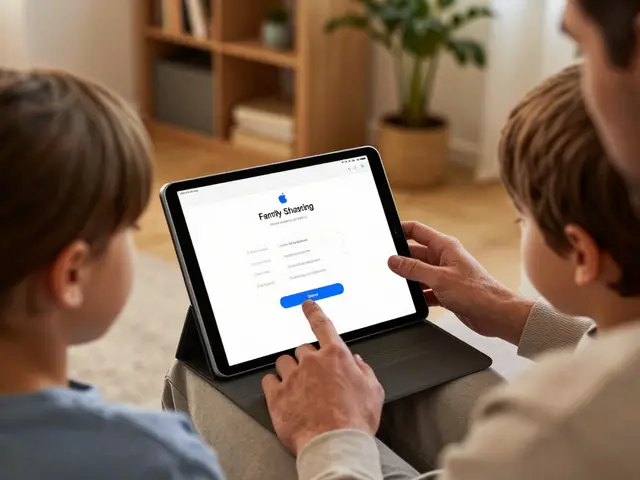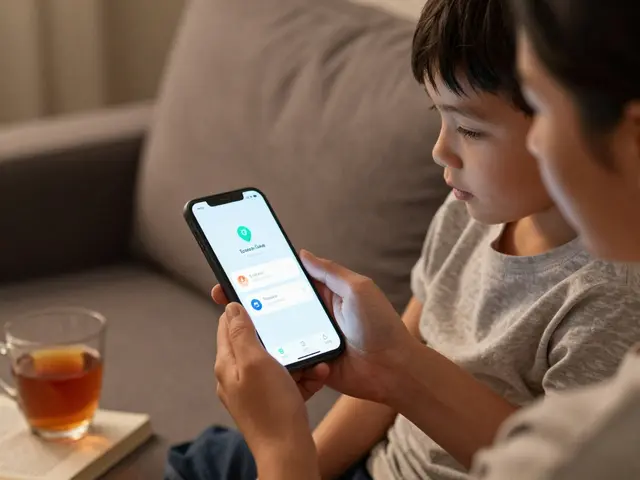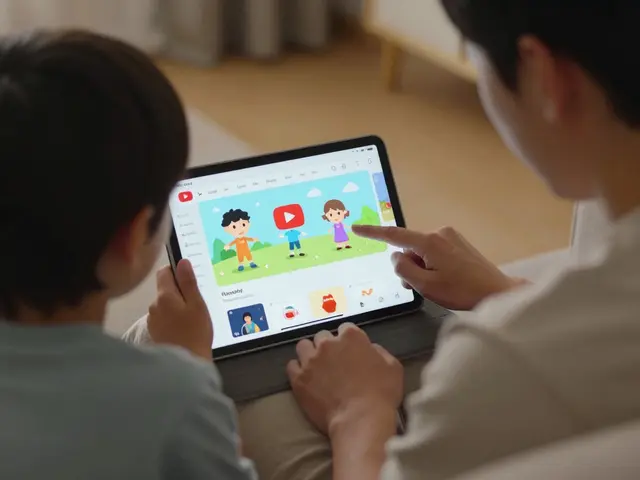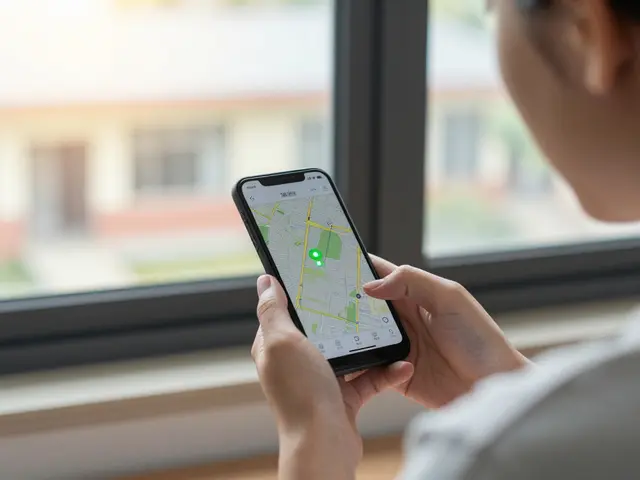Kontrolní seznam pro přidání dítěte do Family Link
Před zahájením
Pro uspěšné přidání dítěte do Family Link je třeba splnit následující podmínky:
Kroky pro přidání dítěte
Postupujte po krocích podle návodu v článku:
Family Link je nástroj od Googlu, který ti umožňuje sledovat, kde se tvé dítě nachází, jak dlouho používá telefon, jaké aplikace otevírá a kdy spí. Pokud jsi rodič, který chce mít přehled o digitálním životě svého dítěte, ale nevíš, jak to začít - tady je přesný návod, jak přidat dítě do Family Link v roce 2025.
Co potřebuješ předtím
Než začneš, ujisti se, že máš všechno potřebné:
- Google účet pro sebe (rodiče) - musí být aktivní a s platným e-mailem
- Android telefon nebo tablet pro dítě (verze 7.0 nebo novější)
- iOS zařízení pro dítě (iPhone nebo iPad s iOS 14 nebo novějším)
- E-mail dítěte (můžeš ho vytvořit během procesu)
- Přístup k internetu na obou zařízeních
Nezapomeň: Family Link funguje jen s dětmi do 13 let. Pokud je dítě starší, nemůžeš ho přidat jako dítě - musíš mu dát přístup jako dospělému uživateli.
Krok za krokem: jak přidat dítě do Family Link
Proces je stejný, ať používáš Android nebo iOS. Rozdíl je jen v tom, kde spustíš aplikaci.
- Otevři Family Link na svém telefonu (stáhni si ho z Google Play nebo App Store, pokud ho nemáš).
- Klikni na Přidat dítě.
- Zvol Vytvořit účet pro dítě - to je nejčastější volba, pokud dítě ještě nemá Google účet.
- Zadej jméno dítěte a datum narození. Google použije datum narození k určení, zda je dítě mladší než 13 let.
- Zadej e-mail, který chceš pro dítě používat. Můžeš ho vytvořit automaticky - např. [email protected].
- Vytvoř heslo pro dítě. Doporučuji něco jednoduchého, ale bezpečného - např. pes123 - protože dítě si ho bude muset pamatovat.
- Potvrď, že souhlasíš s podmínkami a zvol Další.
- Google ti pošle kód na tvůj e-mail. Zadej ho do aplikace.
- Teď přijde nejdůležitější krok: vytvořený účet dítěte přesun na jeho zařízení. Otevři nastavení na telefonu dítěte, zvol Přidat účet, pak Google, a přihlaš se pomocí e-mailu a hesla, které jsi právě vytvořil.
- Dítě se přihlásí a Google ho požádá o potvrzení, že to je jeho účet. Klikne na Ano, to jsem já.
- Na tvém telefonu se objeví žádost o připojení. Klikni na Přidat.
Po tomto kroku je dítě přidáno. Můžeš začít nastavovat omezení.
Co můžeš nastavit po přidání
Po přidání dítěte do Family Link máš přístup k několika klíčovým funkcím:
- Čas používání - můžeš nastavit, kolik hodin denně může dítě používat telefon (např. 2 hodiny odpoledne a 1 hodina večer).
- Uspávání zařízení - nastavíš čas, kdy se telefon automaticky uzamkne (např. v 21:00).
- Omezení aplikací - můžeš blokovat nebo povolit konkrétní aplikace (např. TikTok, YouTube, hry).
- Místo - vidíš, kde se dítě nachází v reálném čase (pokud má zapnutou polohu).
- Schválení stahování - každá nová aplikace, kterou dítě chce stáhnout, musíš schválit ty.
Nezapomeň: Family Link neblokuje obsah na webových stránkách - jen na aplikacích. Pokud chceš omezit i prohlížeč, musíš zapnout Google SafeSearch v nastavení prohlížeče na dítěti.
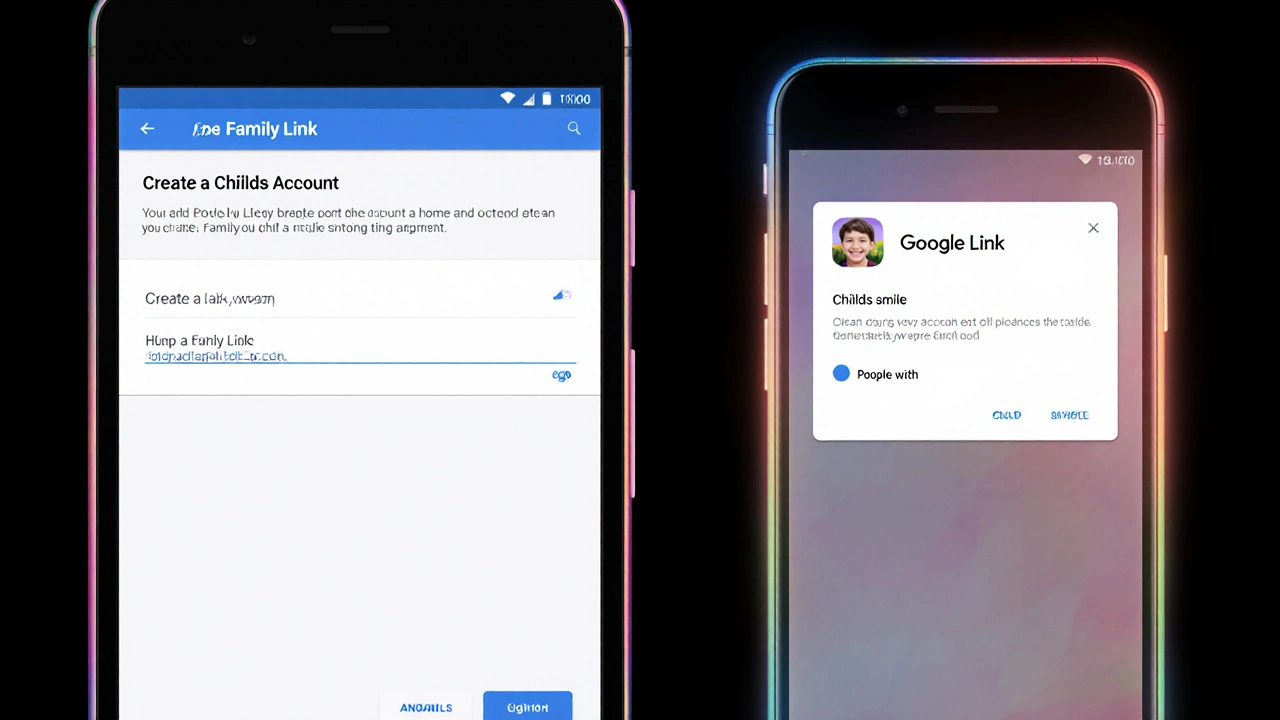
Co Family Link nedělá
Je důležité vědět, co tento nástroj ne umí:
- Nesleduje zprávy, hovory nebo obsah na Instagramu nebo Snapchatu.
- Nemůžeš sledovat, co dítě píše v e-mailu nebo na Facebooku - tyto služby nejsou pod Family Link.
- Nepřesunuje data z jednoho zařízení na druhé.
- Nemá funkci sledování hovorů nebo přečtení SMS.
Family Link je nástroj pro čas, místo a aplikace. Ne pro sledování obsahu. Pokud chceš víc, musíš použít jiné metody - např. otevřenou komunikaci nebo rodičovské filtry v prohlížeči.
Co dělat, když se dítě nechce připojit
Často se stává, že dítě nechce přijmout účet. To je normální. Můžeš:
- Nechat dítě zvolit vlastní jméno nebo heslo - cítí se tak víc zapojeno.
- Ukázat mu, jak to funguje: „Když budeš spát, telefon se uzamkne - a ty se nebudoušit na hry.“
- Povolit jednu aplikaci, kterou dítě miluje (např. Minecraft nebo YouTube Kids) jako výjimku - tak si to zvykne.
- Nepoužívej to jako trest. Řekni: „Tohle je jako náš domácí pravidlo, jako když se nejíme před spaním.“
Neztrácej trpělivost. Některým dětem to trvá týden, než si zvyknou. Důležité je, aby se necítili, že je „hlídáš“ - ale že je chráníš.
Co když dítě přestane být dítě?
Když dítě dosáhne 13 let, Google ti pošle e-mail s nabídkou: Převést účet na dospělý.
Než to uděláš:
- Se dítětem si promluv o tom, co znamená mít svobodný účet.
- Zkontroluj, co všechno má nastavené (aplikace, čas, místo).
- Pokud si myslíš, že je ještě připravené, klikni na Převést.
- Pokud ne - můžeš zůstat s Family Link i po 13. narozeninách, ale Google přestane automaticky omezovat některé funkce.
Nezrušuj Family Link hned, jak dítě naplní 13. Můžeš ho nechat zapnutý ještě pár měsíců, dokud se nezvykne na odpovědnost.
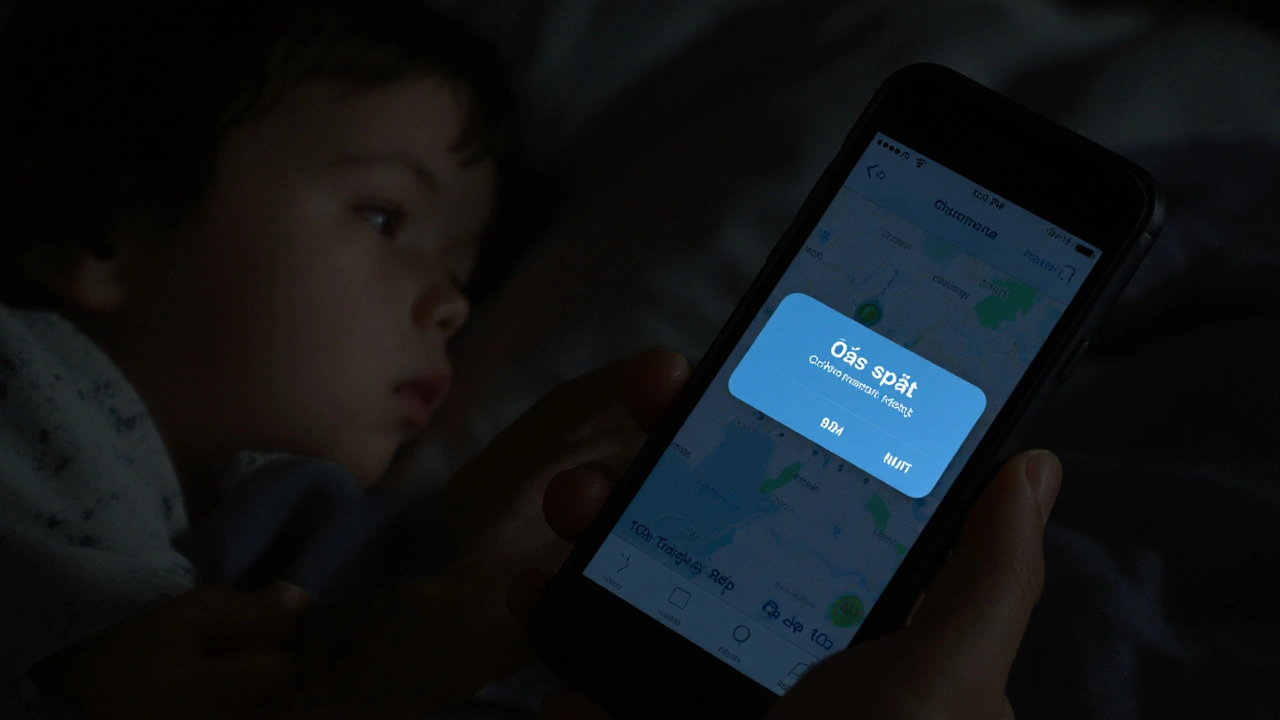
Co dělat, když Family Link nefunguje
Nejčastější problémy a jak je vyřešit:
- „Nemůžu přidat dítě“ - zkontroluj, zda je na zařízení dítěte zapnutý účet Google a zda je GPS zapnutý.
- „Nevím heslo dítěte“ - v Family Link aplikaci klikni na dítě, pak na Zapomenuté heslo - můžeš ho resetovat.
- „Telefon dítěte se nezamkne v časovém limitu“ - ujisti se, že dítě nemá vypnuté rozhraní Family Link v nastavení zařízení.
- „Nevím, kde je dítě“ - zkontroluj, zda je zapnutá poloha na jeho telefonu a zda je v Family Link povolena.
Pokud se něco zasekne, vypni a znovu zapni Family Link na obou zařízeních. Často to pomůže.
Alternativy k Family Link
Family Link není jediný nástroj. Pokud hledáš něco jiného:
- Apple Screen Time - ideální, pokud máš iPhone a iPad. Můžeš nastavovat čas, blokovat aplikace, sledovat místo - stejně jako Family Link, ale pro Apple.
- Qustodio - funguje na Androidu, iOS, Windows i Mac. Umožňuje sledovat webové stránky, zprávy a i čas u počítače.
- K9 Web Protection - jen pro webový prohlížeč, ale velmi silný filtr obsahu.
Pro většinu rodin v Česku ale Family Link stále zůstává nejjednodušší a nejlevnější volbou - a je zdarma.
Závěr: Family Link není o sledování, ale o důvěře
Family Link není nástroj, který ti umožní sledovat každý klik. Je to nástroj, který ti pomůže začít rozhovor s dítětem o digitálním světě. Když nastavíš čas, neříkej: „Nemůžeš hrát.“ Řekni: „Dnes máš 2 hodiny - co chceš dělat?“ Když blokuješ aplikaci, vysvětli: „Tady se lidé někdy snaží oklamat - nechci, abys se dostal do problémů.“
Největší síla Family Link není v technice. Je v tom, že ti dává příležitost být přítomný. A to je to, co děti opravdu potřebují - ne omezení, ale přítomnost.
Můžu přidat více dětí do jednoho Family Link účtu?
Ano, můžeš přidat až 6 dětí do jednoho rodičovského účtu. Každé dítě má svůj vlastní účet a nastavení. V aplikaci Family Link na tvém telefonu můžeš přepínat mezi dětmi a sledovat každého zvlášť.
Je Family Link zdarma?
Ano, Family Link je zdarma. Google za něj neúčtuje žádné poplatky, ani za pokročilé funkce. Neexistuje placená verze.
Co se stane, když dítě vymaže Family Link z telefonu?
Pokud dítě odstraní aplikaci Family Link, omezení zůstanou. Aplikace je jen rozhraní. Omezení jsou nastavena na úrovni účtu Google. Dítě může aplikaci odstranit, ale nemůže vypnout časové limity nebo blokování aplikací. Pokud chceš, můžeš v aplikaci na svém telefonu vypnout přístup k zařízení - dítě pak ztratí přístup k všem službám Google, dokud se nevrátíš k nastavení.
Můžu Family Link použít na počítači?
Ano, pokud dítě používá počítač s Windows nebo Chrome OS, můžeš nastavit Family Link i tam. V aplikaci na telefonu vyber dítě, pak klikni na Počítač a následuj pokyny. Omezíš čas, aplikace a webové stránky na počítači stejně jako na telefonu.
Může dítě vypnout sledování polohy?
Ne. Pokud máš zapnuté sledování polohy, dítě nemůže vypnout GPS ani vypnout přístup k poloze v nastavení zařízení. To je omezení, které je zabezpečeno na úrovni účtu Google. Pokud dítě vypne polohu, aplikace Family Link ti to ihned oznámí.